
Úloha, ktorú určite v určitom okamihu zrealizujete je formátovanie počítača. Formátovanie pevného disku zahŕňa odstránenie všetkého, čo je na ňom uložené. Je to proces, ktorý bude možno potrebné uskutočniť v konkrétnom čase. Existujú však používatelia, ktorí veľmi dobre nevedia, ako to možno urobiť.
Preto vám nižšie ukážeme kroky, ktoré treba podniknúť naformátovať počítač so systémom Windows. Jednou z veľkých výhod je, že máme rôzne spôsoby, ako to robiť. Takže môžete nájsť ten, ktorý najlepšie vyhovuje tomu, čo hľadáte v každom prípade.
Ako sme už povedali, v tomto prípade sa zameriavame na naformátovať počítač so systémom Windows. Ak je to, čo chcete naformátovať počítač MacV odkaze, ktorý sme vám práve zanechali, sa dozviete, ako na to, ak váš počítač pochádza od spoločnosti Apple. Jednou z prvých otázok, ktorú má mnoho používateľov, je dôvod, prečo sa tak deje. Na túto otázku odpovieme nižšie.
Prečo formátovať počítač?

Dôvod, prečo môže byť formátovanie počítača dosť rôzne. Na jednej strane je to niečo, čo robíme v prípade, že tam bolo nejaký vážny problém s vybavením. Týmto spôsobom sa pri formátovaní vymaže všetko, čo je v ňom, a zostane v rovnakom stave, ako keď sme ho kupovali. Niečo, čo pomáha, aby to opäť dobre fungovalo, normálne. Môžete to urobiť, keď ste infikovaní vírusom, ktorý nemôžete vylúčiť.
Tiež ak ide o počítač, ktorý beží pomaly, niekedy existujú používatelia, ktorí stavia na túto techniku. Prípadne ak ste sa rozhodli predať počítač, formátovanie ho zabezpečí v ňom nezostanú žiadne údaje ani súbory. Osoba, ktorá si ho kúpi, k nim teda nebude mať prístup.
Je však potrebné pamätať na to, že formátovanie počítača to predpokladá všetky súbory v ňom budú odstránené. Je to teda veľmi agresívny postup a že sa musíme uistiť, že je to v našom prípade nevyhnutné riešenie.
Vytvoriť zálohu
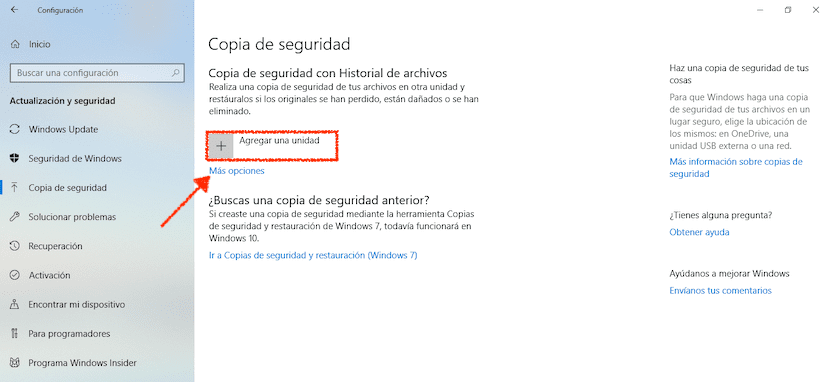
Preto skôr ako začneme formátovať počítač, musíte si urobiť zálohu všetkých súborov. Našťastie, zálohovanie je veľmi jednoduché, a že sme vám to už ukázali. Je to preto dôležité, ak nechcete stratiť súbory, ktoré sa v danom okamihu nachádzajú vo vašom počítači.
V konfigurácii nášho počítača so systémom Windows máme možnosť vytvoriť zálohu jednoduchým spôsobom, ak používate Windows 10. Takže je to niečo, čo môžete robiť ručne. Ak nie, máte vždy možnosť použiť online programy, ktoré vám v tomto procese pomôžu.
Formátovanie počítača: Rýchla cesta v systéme Windows
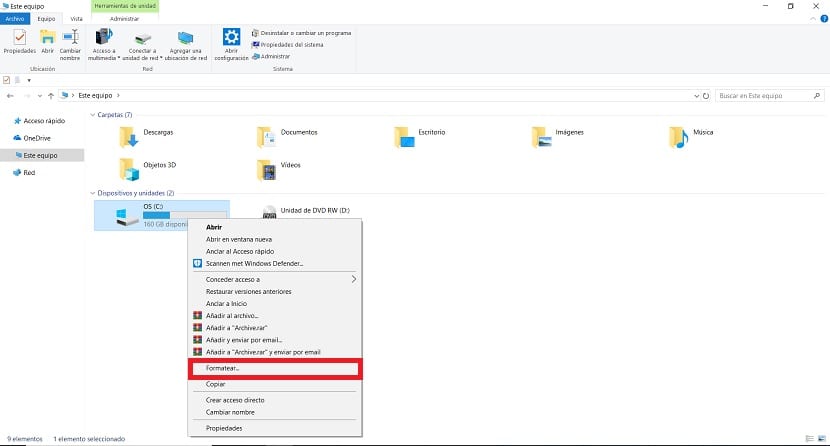
Na formátovanie počítača máme rôzne metódy. Jedným zo spôsobov, ktorý vyniká tým, že je veľmi rýchly, bol predstavený už s Windows 7. Stále je prítomný v najnovších verziách operačného systému a umožňuje nám tento proces vykonať skutočne jednoduchým spôsobom. Nie je potrebné do počítača inštalovať ďalšie programy.
Po vykonaní zálohy počítača musíme prejsť do priečinka Tento počítač. V tom všetkom pevné disky, ktoré sme nainštalovali v počítači. V tejto chvíli musíme nájsť ten, ktorý chceme naformátovať. Po nájdení na ňu kliknite pravým tlačidlom myši.
Ďalej získate kontextové menu so sériou možností na obrazovke. Jedným z nich je formátovanie, na ktoré musíme kliknúť. Potom dostaneme okno s údajmi o formátovaní a v dolnej časti tlačidlo Štart. Kliknite na tlačidlo a začne sa proces formátovania.
Ako vidíte, tento spôsob formátovania počítača so systémom Windows je veľmi jednoduchý. Aj keď je dobré si to zapamätať tento proces nemožno vykonať na jednotke, na ktorej je nainštalovaný operačný systém ktoré v tom okamihu používate. Ak to skúsite, na obrazovke sa zobrazí správa, ktorá vám oznámi, že to nie je možné.
Formátujte pomocou Správcu diskov
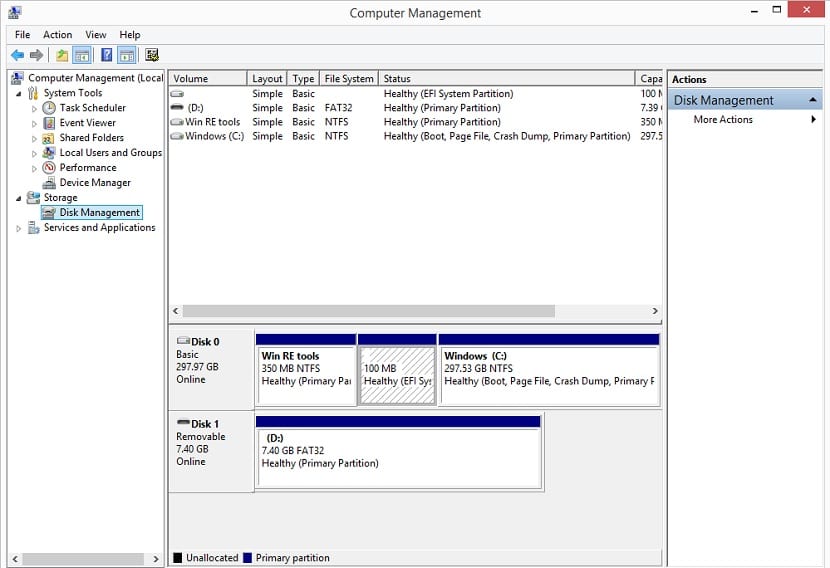
Ďalšia metóda dostupná v systéme Windows, ktorá je veľmi užitočná, ak máte v počítači niekoľko pevných diskov, je použitie správcu diskov. Proces nie je taký jednoduchý ako v predchádzajúcej možnosti. Preto je to metóda určená pre tých používateľov, ktorí majú o niečo viac skúseností. Aj keď, keď si prečítate, ako to funguje, nemalo by to byť také komplikované.
Pre prístup do Správcu diskov musíte zadať diskmgmt.msc alebo Správa diskov vo vyhľadávacom paneli. Táto možnosť sa potom zobrazí na obrazovke. Musíte zvoliť možnosť Vytvoriť a naformátovať oddiely pevného disku. Ak chcete, môžeme tiež získať prístup cez túto cestu: Ovládací panel> Systém a zabezpečenie> Nástroje na správu.
Ďalej skontrolujeme, či sa disk, ktorý chceme formátovať, nachádza na obrazovke. Podľa veľkosti, v tomto prípade použijeme iný typ oddielu. Ak je vyššia ako 2 TB, musíme použiť GPT. Pokiaľ je to menšie ako toto množstvo, musíme použiť MBR. Keď nájdeme disk, kliknite pravým tlačidlom myši na nepridelené miesto na disku. Potom vyberte možnosť s názvom Nový jednoduchý zväzok. Potom vyberte veľkosť oddielu v MB a písmeno, ktoré dáte tomuto novému disku.
Potom budete môcť disk naformátovať. Stačí kliknúť pravým tlačidlom myši na príslušnú jednotku a zvoliť možnosť formátu. Umožňuje nám naformátovať celý disk alebo iba oddiel, môžete si zvoliť, čo vám v takom prípade najlepšie vyhovuje. Táto metóda nám umožňuje formátovať počítač, aj keď v tomto prípade ideme od jednotky k jednotke.
Formát uchovania vašich súborov
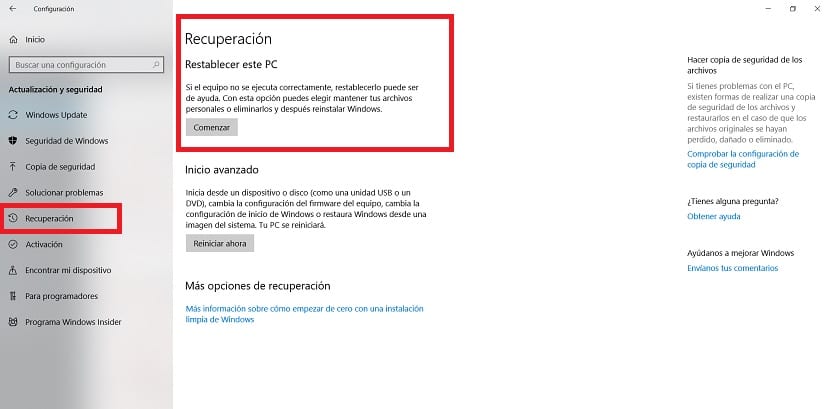
Na záver spôsob formátovania počítača so systémom Windows 10, ale uchovanie vašich súborov. Toto je metóda prítomná v najnovšej verzii operačného systému. Vďaka nej to, čo robíme, je obnovte počítač do pôvodného stavu, ale bez odstránenia súborov, ktoré v ňom máme. Je preto predstavovaná ako skvelá možnosť na zváženie.
Za týmto účelom zadáme konfiguráciu systému Windows 10. Potom musíme vstúpiť do sekcie aktualizácií a zabezpečenia, ktorá je zvyčajne jednou z posledných na obrazovke. V tejto časti pozrieme sa na stĺpec vľavo. Z ponúkaných možností kliknite na obnovenie.
Ďalej sa na obrazovke objaví možnosť s názvom Reset PC. V tomto prípade nás zaujíma. Preto kliknite na štart pre spustenie procesu. Ďalšia vec spýta sa, či si chceme tieto súbory ponechať alebo nie. Vyberieme si požadovanú možnosť a proces sa začne. To, čo robíme, je teda formátovanie počítača, ale bez straty súborov, ktoré máme.
Victor Solis: p vziať na vedomie